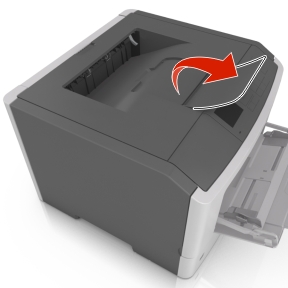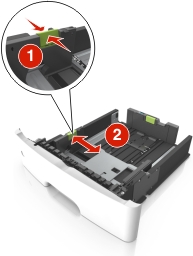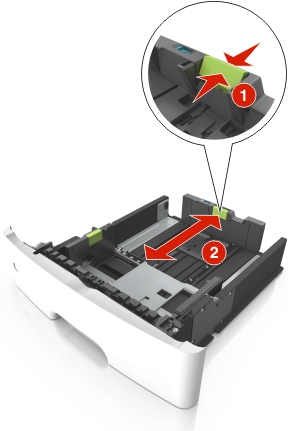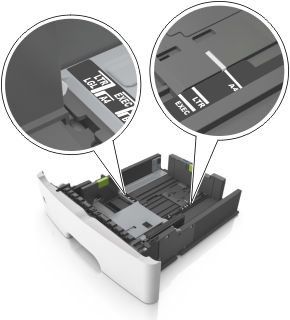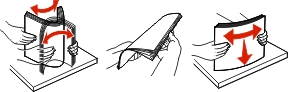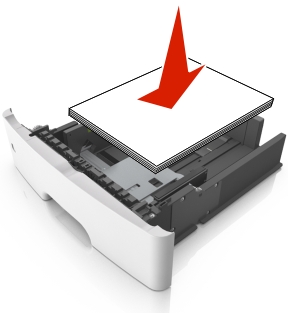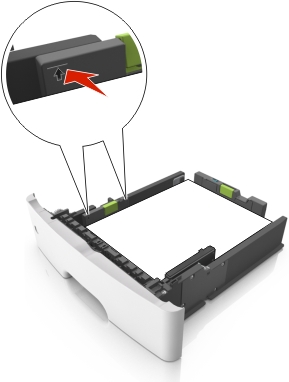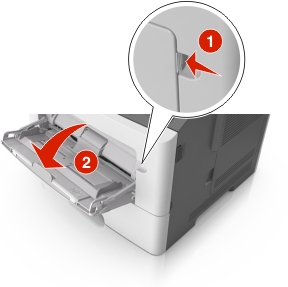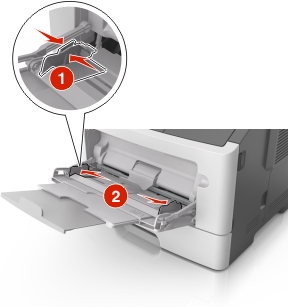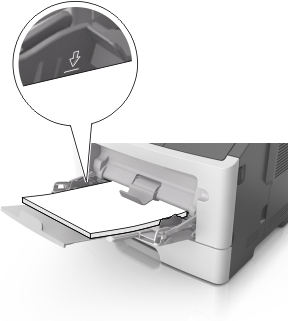Valittu paperi tai erikoismateriaali voi vaikuttaa asiakirjojen tulostusluotettavuuteen. Lisätietoja on kohdissa Tukosten välttäminen ja Paperin varastointi.
Vakioalustan ja paperinpysäyttimen käyttäminen
Vakioalustalle mahtuu enintään 150 arkkia paperia, jonka paino on 75 g/m2. Tulostin poistaa työt sille tulostuspuoli alaspäin. Vakioalustassa on paperinpysäytin, joka estää pinoon tulostuvia papereita liukumasta alustan etuosan yli.
Voit avata paperinpysäyttimen vetämällä sitä, kunnes se kääntyy eteenpäin.
| Huomautus: Kun siirrät tulostimen toiseen paikkaan, sulje paperinpysäytin. |
Monikäyttösyöttöaukon täyttäminen
Käytä monikäyttösyöttöaukkoa, kun haluat tulostaa erikokoiseen ja erilajiseen paperiin tai erikoismateriaaliin, kuten kartonkiin, piirtoheitinkalvoon, paperitarraan tai kirjekuoreen. Voit myös käyttää sitä yksisivuisessa tulostuksessa kirjelomakkeeseen.
Avaa monikäyttösyöttöaukko.
Vedä monikäyttösyöttöaukon laajennuslokero ulos.
Vedä jatketta varovasti siten, että monikäyttösyöttöaukko on kokonaan auki ja jatkettu.
Purista vasemman leveyden ohjaimen ohjainta ja siirrä ohjaimet lisättävän paperin mukaan.
Valmistele paperi ja erikoismateriaali ennen tulostimeen lisäämistä.
Taivuttele nippua, jotta arkit irtoavat toisistaan, ja ilmasta sitten nippu. Älä taita tai rypistä papereita. Suorista reunat tasaisella alustalla.
Kun käsittelet piirtoheitinkalvoja, pidä kiinni niiden reunoista. Taivuttele piirtoheitinkalvonippua, jotta arkit irtoavat toisistaan, ja ilmasta sitten nippu. Suorista reunat tasaisella alustalla.
| Huomautus: Vältä piirtoheitinkalvojen tulostuspuolen koskettamista. Varo naarmuttamasta kalvoja. |
Taivuttele kirjekuorinippua, jotta kuoret irtoavat toisistaan, ja ilmasta sitten nippu. Suorista reunat tasaisella alustalla.
Aseta paperi tai erikoismateriaali.
Huomautuksia:
- Älä lisää väkisin paperia tai muuta tulostusmateriaalia monikäyttösyöttöaukkoon.
- Varmista, että paperin tai erikoismateriaalin pinon korkeus ei ylitä paperiohjaimissa olevaa paperin täyttöilmaisimen ylämerkkiä. Ylitäyttö voi aiheuttaa tukoksia.
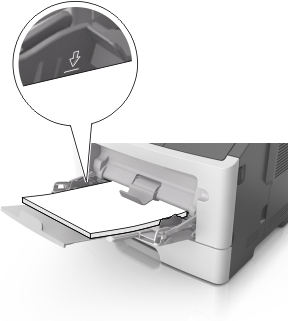
Lisää paperi, piirtoheitinkalvot ja kartonki tulostimeen suositeltu tulostuspuoli ylöspäin ja yläreuna edellä. Lisätietoja piirtoheitinkalvojen lisäämisestä tulostimeen on piirtoheitinkalvojen pakkauksessa.
| Huomautus: Varmista A6-kokoista paperia lisätessäsi, että monikäyttösyöttöaukon laajennuslokero on kevyesti paperipinon reunaa vasten, jotta viimeiset paperiarkit pysyvät paikoillaan. |
Aseta kirjelomake tulostimeen tulostuspuoli ylöspäin yläreuna edellä. Kun haluat tulostaa kaksipuolisesti, aseta kirjelomake tulostimeen tulostuspuoli alaspäin alareuna edellä.
Lisää kirjekuoret tulostuspuoli alaspäin niin, että läppä osoittaa vasemmalle.
| Varoitus – vauriot mahdollisia: Älä koskaan käytä kirjekuoria, joissa on postimerkkejä, kiinnikkeitä, ikkunoita, pinnoitettu sisus tai itseliimautuvia liimapintoja. Tällaiset kirjekuoret voivat aiheuttaa pahoja vaurioita tulostimelle. |
Valitse tulostimen ohjauspaneelin Paperi-valikosta paperikoko- ja paperilajiasetukset, jotka vastaavat monikäyttösyöttöaukossa olevaa paperia tai erikoismateriaalia.
 > Asetukset >
> Asetukset >  > Paperi-valikko >
> Paperi-valikko >  > Paperikoko/-laji >
> Paperikoko/-laji > 
 .
. -näppäintä.
-näppäintä. .
.